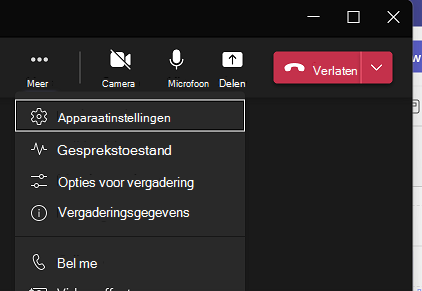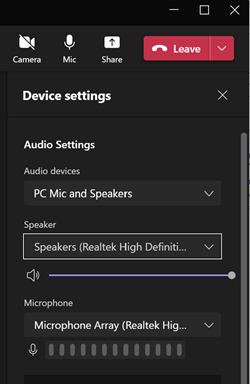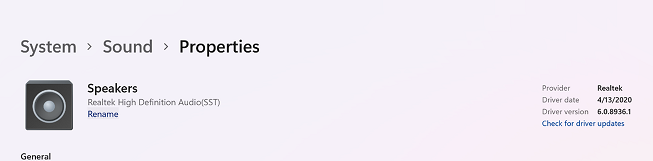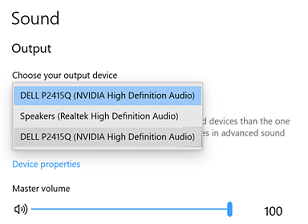Wanneer u in Microsoft Teams een PowerPoint presenteert door Delen en vervolgens de naam van uw presentatie te selecteren, gebruikt u PowerPoint Live. In PowerPoint Live ziet u of uw deelnemers mogelijk dat ingesloten audio niet wordt afgespeeld op uw luidsprekers of headsets. Dit kan zelfs gebeuren wanneer alle andere audio van de vergadering correct werkt.
Audioproblemen oplossen
Voer de onderstaande stappen uit om het probleem op te lossen door uw apparaatinstellingen in Teams te wijzigen.
-
Selecteer tijdens de vergadering Meer en kies vervolgens Apparaatinstellingen.
-
Selecteer onder Audio-instellingende optie Luidspreker.
-
Als er meerdere luidsprekers worden weergegeven en meerdere audioapparaten dezelfde naam hebben, kunt u proberen de naam van een van de luidsprekers met dezelfde naam te wijzigen.
-
Hiervoor selecteert u Start, zoekt u naar Instellingen, kiest u Geluid en selecteert u vervolgens Luidsprekers.
-
Open de eigenschappen van de spreker met dezelfde naam. Selecteer Naam wijzigen om de naam van de spreker te wijzigen, zodat alle luidsprekers een uniek label hebben.
Tip: Dit kan er als volgt uitzien als u twee audioapparaten met identieke namen hebt.
Zie ook
PowerPoint-dia's delen in een Teams-vergadering